Γρήγορος οδηγός
- Μπορείτε να χρησιμοποιήσετε την εφαρμογή PS Remote Play για το screen mirror και παίξτε παιχνίδια PS5 στις φορητές συσκευές ή τον υπολογιστή σας.
- Ενεργοποιήστε το Απομακρυσμένη αναπαραγωγή επιλογή στο PS5 σας και ρυθμίστε το Εφαρμογή PS Remote Play στην κινητή συσκευή ή τον υπολογιστή σας για να ξεκινήσετε να παίζετε παιχνίδια.
Το Remote Play είναι ένα από τα μοναδικά χαρακτηριστικά της κονσόλας παιχνιδιών PS5, το οποίο σας επιτρέπει να κανετε καθρέφτη οθόνης και παίξτε παιχνίδια PS5 σε Android, iPhone, Windows ή Mac. Για να παίξετε παιχνίδια χρησιμοποιώντας το Remote Play, πρέπει να ενεργοποιήσετε τη λειτουργία και να βεβαιωθείτε ότι είναι συνδεδεμένη στο διαδίκτυο, ακόμη και σε κατάσταση ηρεμίας. Εγκαταστήστε την εφαρμογή PS Remote Play σε Android, iPhone, Windows ή Mac για να ξεκινήσετε να παίζετε τα παιχνίδια PS5.
Επιπλέον, μπορείτε επίσης να συνδέσετε το χειριστήριο PS5 DualSense με το smartphone ή τον υπολογιστή σας για να ξεκινήσετε να παίζετε παιχνίδια. Εκτός από αυτό, μπορείτε επίσης να χρησιμοποιήσετε τη λειτουργία Remote Play για να παίξετε παιχνίδια PS5 σε μια κονσόλα παιχνιδιών PS4. Σε αυτόν τον οδηγό χρήσης, θα σας δείξω πώς να ρυθμίσετε και να χρησιμοποιήσετε την εφαρμογή PS Remote Play για να παίξετε παιχνίδια PS5 στο smartphone ή τον υπολογιστή σας.
Πώς να ρυθμίσετε το Remote Play στο PS5
Για να χρησιμοποιήσετε το Remote Play, πρέπει πρώτα να ενεργοποιήσετε τη δυνατότητα στο PlayStation 5. Δείτε πώς μπορείτε να ενεργοποιήσετε τη λειτουργία.
1. Ενεργοποιήστε και βεβαιωθείτε ότι το PS5 σας είναι συνδεδεμένο σε δίκτυο WiFi.
2. Κάντε κλικ στο Ρυθμίσεις εικονίδιο που μπορείτε να βρείτε στην επάνω δεξιά γωνία.

3. Στη συνέχεια, επιλέξτε το Σύστημα επιλογή από το μενού ρυθμίσεων.
4. Πατήστε το Απομακρυσμένη αναπαραγωγή επιλογή και σύρετε το διακόπτη εναλλαγής κοντά στο Ενεργοποίηση απομακρυσμένης αναπαραγωγής στο PlayStation 5 σας.

5. Στη συνέχεια, κάντε κλικ στο Εξοικονόμηση ενέργειας κάτω από το μενού Σύστημα και επιλέξτε Λειτουργίες διαθέσιμες σε κατάσταση ανάπαυσης.

6. Σύρετε τους διακόπτες κοντά στο Μείνετε συνδεδεμένοι στο Διαδίκτυο και Ενεργοποίηση Ενεργοποίηση PS5 από Δίκτυο επιλογή για να ενεργοποιήσετε τις δυνατότητες.

Πώς να εγκαταστήσετε την εφαρμογή Remote Play
Μπορείτε να εγκαταστήσετε την εφαρμογή Remote Play στη συσκευή σας Android ή Apple από το Google Play Store και App Store. Για PC ή Mac, εγκαταστήστε την εφαρμογή Remote Play από το επίσημη ιστοσελίδα.
1. Μόλις το Εφαρμογή Remote Play έχει εγκατασταθεί, ανοίξτε την εφαρμογή στη συσκευή σας.
2. Διαβάστε την εφαρμογή SIE Άδεια χρήσης τελικού χρήστη και την πολιτική απορρήτου προσεκτικά και κάντε κλικ στο πλαίσιο ελέγχου.
3. Τέλος, εκτελέστε το εγκατάσταση αρχείο και ακολουθήστε το οδηγίες επί της οθόνης για να ολοκληρώσετε τη διαδικασία ενεργοποίησης.
Πώς να χρησιμοποιήσετε το Remote Play σε Android ή iPhone
1. Εκκινήστε την εφαρμογή PS Remote Play στο smartphone Android ή στο iPhone σας.
2. Κάντε κλικ στο Συνδεθείτε στο PSN και συνδεθείτε στον ίδιο λογαριασμό στον οποίο συνδεθήκατε στο PS5 σας.

3. Η εφαρμογή θα αναζητήσει μια διαθέσιμη κονσόλα. Επιλέξτε το PS5 σας όταν εμφανιστεί.
Αφού συνδέσετε το PS5, μπορείτε να ξεκινήσετε να παίζετε παιχνίδια PS5 στο smartphone σας χρησιμοποιώντας το χειριστήριο στην οθόνη. Μπορείτε επίσης να συνδέσετε ένα χειριστήριο PS5 στο Android ή το iPhone σας για να παίξετε τα παιχνίδια.
Πώς να χρησιμοποιήσετε το Remote Play σε Windows και Mac PC
1. Ανοίξτε το εγκατεστημένο Εφαρμογή Remote Play στον υπολογιστή σας Windows ή Mac.
2. Κάντε κλικ Συνδεθείτε στο PSN και συνδεθείτε στον λογαριασμό σας στο PSN. Εισάγετε το κωδικός επαλήθευσης δύο βημάτων.

3. Στην επόμενη οθόνη θα εμφανιστεί η εξήγηση για τη σύνδεση του ελεγκτή PS5 στη συσκευή σας με δυνατότητα Απομακρυσμένης αναπαραγωγής.
4. Επιλέξτε το Ελεγκτής θέλετε να συνδεθείτε στη συσκευή σας.
5. Ο υπολογιστής σας θα συνδεθεί με το χειριστήριο PS5.
Αφού ρυθμίσετε το Remote Play, μπορείτε να ξεκινήσετε να παίζετε παιχνίδια PS5 στον υπολογιστή ή στο Mac σας.
Πώς να χρησιμοποιήσετε το PS5 Remote Play στο PS4
1. Ανοίξτε το Εφαρμογή Remote Play στο PS4 ή στο PlayStation 5, χρησιμοποιώντας αυτό που θέλετε να κάνετε streaming. Μπορείτε να ανοίξετε την εφαρμογή απομακρυσμένης αναπαραγωγής από την αρχική οθόνη ή να πλοηγηθείτε στο Βιβλιοθήκη παιχνιδιών και επιλέξτε την εφαρμογή.

2. Συνδεθείτε με το δικό σας Λογαριασμός PSN για να αναζητήσετε το κύριο PS5 σας.
3. Επιλέξτε το PS5 σας για να συνδέσετε την κονσόλα PS4.
Ακολουθώντας τα παραπάνω βήματα, μπορείτε να κάνετε streaming του PS5 Remote Play στο PS4. Μπορείτε επίσης να αναβαθμίσετε τα παιχνίδια PS4 για να παίξετε στην κονσόλα PS5. Λάβετε υπόψη ότι η εφαρμογή Remote Play ενδέχεται να μην λειτουργεί σωστά με μη συμβατές συσκευές και παιχνίδια. Έτσι, για να έχετε καλύτερη εμπειρία ροής, χρησιμοποιήστε το PlayStation 5 Remote Play σε επαληθευμένα παιχνίδια.
FAQ
1. Τι είναι το PS5 Remote Play;
Το PS5 Remote Play είναι μια μοναδική δυνατότητα του PlayStation 5 που σας επιτρέπει να κάνετε streaming τα παιχνίδια PS5 και PS4 σε PC, Mac, iPhone, iPad και Android.
2. Πώς διορθώνετε ότι το PS5 Remote Play δεν λειτουργεί;
Εάν η λειτουργία PS Remote Play δεν λειτουργεί στην κονσόλα σας, ελέγξτε αν έχετε σταθερή σύνδεση στο διαδίκτυο. Απεγκαταστήστε την εφαρμογή απομακρυσμένης αναπαραγωγής και εγκαταστήστε την ξανά για να παίξετε τα παιχνίδια. Μπορείτε επίσης να ελέγξετε εάν η συσκευή σας είναι ενημερωμένη στο πιο πρόσφατο υλικολογισμικό.
Αποκάλυψη: Εάν μας αρέσει ένα προϊόν ή μια υπηρεσία, μπορεί να τα παραπέμψουμε στους αναγνώστες μας μέσω συνδέσμου συνεργάτη, πράγμα που σημαίνει ότι ενδέχεται να λάβουμε προμήθεια παραπομπής από την πώληση εάν αγοράσετε το προϊόν που προτείναμε. Διαβάστε περισσότερα για αυτό στην αποκάλυψη συνεργατών μας.
Διαβάστε επίσης :Πώς να προσαρμόσετε το Κέντρο Ελέγχου στο PS5
Πώς να αλλάξετε το όνομα PSN στο PS5
Πώς να ρυθμίσετε τον γονικό έλεγχο στο PS5

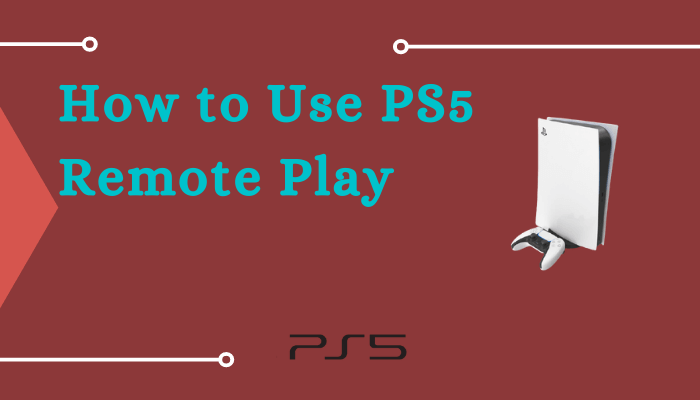
![Πώς να εγκαταστήσετε το Plex στο PS5 [PlayStation5] 20 Πώς να εγκαταστήσετε το Plex στο PS5 [PlayStation5]](https://directvortex.gr/wp-content/uploads/2022/07/Plex-on-ps5-5-4gFK2F-150x150-yTYpAp.png)